Co dělat, když jste zapomněli heslo pro Windows 11
Jakmile se systém Windows 11 zapne, musíte zadat heslo k účtu. Pokud zapomenete heslo a zadáte ho špatně, zobrazí se chyba „Heslo je nesprávné“. V důsledku toho budete zablokováni k počítači nebo notebooku. Co můžete dělat, když... zapomenuté heslo k systému Windows 11Tento článek popisuje čtyři metody, jak obnovit heslo a znovu získat přístup k vašemu počítači.
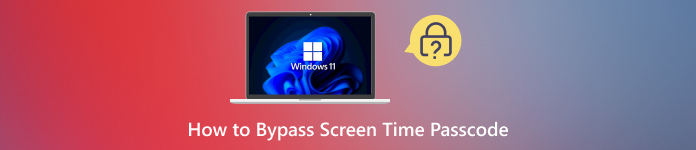
V tomto článku:
- Část 1: Obnovení zapomenutého hesla systému Windows 11 z účtu Microsoft
- Část 2: Obnovení zapomenutého hesla systému Windows 11 v nouzovém režimu
- Část 3: Obnovení zapomenutého hesla systému Windows 11 pomocí disku pro obnovení hesla
- Část 4: Obnovení zapomenutého hesla systému Windows 11 na jakémkoli počítači
Část 1: Obnovení zapomenutého hesla systému Windows 11 z účtu Microsoft
Existují dva typy účtů pro přístup k systému Windows 11: místní účty a účty Microsoft. Pokud jste zapomněli heslo správce systému Windows 11, můžete se přihlásit pomocí svého účtu Microsoft a heslo obnovit pomocí příkazového řádku.
Zapněte počítač nebo notebook a zadejte přihlašovací údaje k účtu Microsoft pro přihlášení do systému Windows 11.
Přejít na Start menu, vyhledejte cmda klikněte Spustit jako administrátor v aplikaci Příkazový řádek. Nebo klikněte pravým tlačítkem myši na aplikaci Příkazový řádek a vyberte Spustit jako administrátor.
Vepište čistý uživatel, a stiskněte Vstupte klávesu na klávesnici a vyhledejte účet správce.
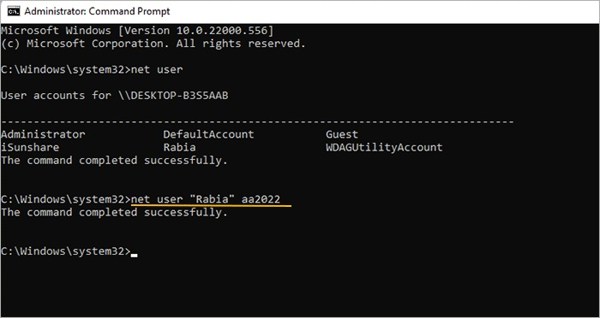
Dále zadejte síťový uživatel [účet správce] [nové heslo], a stiskněte Vstupte tlačítko. Nezapomeňte nahradit [administrátorský účet] svým uživatelským jménem správce a [nové heslo] svým novým heslem.
Nakonec restartujte počítač a přihlaste se s novým heslem.
Část 2: Obnovení zapomenutého hesla systému Windows 11 v nouzovém režimu
Nouzový režim spouští Windows 11 v základním stavu a používá omezené funkce. Na rozdíl od standardního režimu vás nouzový režim neblokuje přihlašovací obrazovkou. To vám dává možnost obnovit zapomenuté heslo k systému Windows 11.
Zapněte počítač. Jakmile se zobrazí přihlašovací obrazovka, stiskněte klávesu Posun klávesu při kliknutí na Napájení tlačítko a výběr Restartujte pro vstup na úvodní obrazovku.

Vybrat Odstraňte problémy, Pokročilé možnosti, a pak Nastavení spouštěníPak stiskněte Restartujte tlačítko pro spuštění systému do obrazovky s možnostmi nouzového režimu.
Postupujte podle pokynů a stiskněte tlačítko F4, F5nebo F6 klíč pro spuštění v nouzovém režimu.
A teď jděte k Start menu, otevřete Příkazový řádek a proveďte příkaz net uživatel [účet správce] [nové heslo].
Část 3: Obnovení zapomenutého hesla systému Windows 11 pomocí disku pro obnovení hesla
Pokud máte vytvořil disk pro resetování hesla systému Windows Dalším způsobem je resetování zapomenutého PIN kódu a hesla v systému Windows 11 na vašem počítači. Níže krok za krokem demonstrujeme postup, jak znovu získat přístup k počítači.
Vložte disk pro obnovení hesla do počítače.
Zapněte počítač a zadejte nesprávné heslo pro pokračování.

Klikněte OK, udeř odkaz Obnovit heslo a klikněte na něj Použijte místo toho disk pro resetování hesla.
Klikněte na další tlačítko na Průvodce obnovením hesla okno. Vyberte disk z rozbalovacího seznamu a stiskněte další pokračovat.

Zadejte nové heslo, zadejte ho znovu a zanechte nápovědu k heslu. Nakonec klikněte na další a udeřit Dokončit abyste to potvrdili.
Restartujte počítač a přihlaste se s novým heslem.
Část 4: Obnovení zapomenutého hesla systému Windows 11 na jakémkoli počítači
Běžné způsoby, jak obnovit zapomenutá hesla systému Windows 11 s požadavky. Pokud je nemáte k dispozici, imyPass Obnovení hesla systému Windows je dobrá volba. Pomůže vám obnovit heslo na jakémkoli počítači.

Více než 4 000 000 stažení
Obejděte přihlašovací obrazovku a resetujte heslo systému Windows 11.
Snadné použití a nevyžaduje technické dovednosti.
Obnovte heslo systému Windows bez ztráty dat.
Kompatibilní s Windows 11/10/8/7/XP/Vista.
Jak obnovit zapomenuté heslo ve Windows 11
Nainstalujte nástroj pro resetování hesla
Spusťte nejlepší nástroj pro obnovení hesla systému Windows 11 po jeho instalaci na přístupném počítači. Vložte USB flash disk a vyberte jej v části Vytvořte USB flash disk pro resetování heslaa klikněte Vypálit USBNebo vložte prázdné CD nebo DVD, vyberte jej ze seznamu a klikněte na Vypálit CD/DVDPo dokončení vysuňte bootovací médium.

Obnovení hesla
Dále vložte disk nebo USB do systému Windows 11 a zapněte jej. Počítač by se měl z média spustit. Pokud ne, nastavte spouštěcí menu ručně. Poté vyberte systém, označte svůj administrátorský účet a klikněte na Obnovit hesloZanechte nové heslo a potvrďte ho.

Restartujte Windows 11
Až budete připraveni, klikněte na Restartujte tlačítko, vyjměte bootovací médium a počítač by se měl spustit v normálním režimu. Poté se můžete přihlásit pomocí nového hesla.

Závěr
Tato příručka vysvětlila, jak na to Obnovení zapomenutých PINů a hesel pro Windows 11Můžete se přihlásit pomocí účtu Microsoft, spustit systém v nouzovém režimu a obnovit heslo pomocí příkazového řádku. S diskem pro obnovení hesla můžete heslo také rychle obnovit. Nástroj imyPass Windows Password Reset je k dispozici na jakémkoli počítači.
Horká řešení
-
Heslo systému Windows
-
Tipy pro Windows
-
Opravit Windows
-
Tipy pro hesla
Obnovení hesla systému Windows
Obnovte účet správce/uživatele systému Windows
Stažení zdarma Stažení zdarma
